EL COMPUTADOR
Arrastra cada nombre a su lugar:
En tu cuaderno ya has dado respuesta a algunas preguntas:
¿Qué es un computador?
¿Qué aparatos similares al computador conoces?
¿Cuáles "presentaciones" de computador hay?
¿Qué partes conforman un computador de escritorio/mesa?
Ahora, continuemos trabajando, consultando y anotando en el cuaderno. Ten en cuenta que no se te está pidiendo copiar el contenido de esta publicación en tu cuaderno. Lee con mucha atención.
Existen básicamente dos estándares de computadores a los que podemos acceder como usuarios regulares:
 |
|
| PC - Personal Computer | Macintosh |
Consulta las generalidades de cada uno de los estándares, como por ejemplo cuáles son sus orígenes, quiénes son sus fabricantes, qué sistemas operativos emplean.
"LOS DE AFUERA"
En tu cuaderno y para cada uno de los siguientes periféricos o dispositivos emplea el siguiente formato:
- Emplea una página completa de tu cuaderno para cada dispositivo.
- En la primera mitad realiza el dibujo empleando muy bien el espacio, SIN IMPRIMIR. Usa lápices y colores.
- En la segunda mitad coloca el nombre del dispositivo como título, grande y centrado, y la definición o uso del mismo.
- Monitor.
- Teclado.
- Mouse.
- Parlantes.
- Web cam.
- Diadema multimedia.
- Impresora multifuncional.
- Plotter.
- Impresora 3D.
- Video beam.
- Joystick.
- Lector de código de barras.
Periféricos de entrada
- Teclado
- Mouse
- Micrófono
- Escáner
- Cámara web
- Joystick
- Lector de codigo de barras
- Tableta digitalizadora
- Cámara fotográfica
- Cámara de video
- Unidades de almacenamiento óptico de solo lectura
- Monitor
- Impresora
- Parlantes
- Impresora 3D
- Plotter
- Video beam
- TV
- Diadema multimedia. Integra los auriculares (salida) y el micrófono (entrada) en un solo dispositivo.
- Impresora multifuncional. Integra la impresora (salida) con el escáner (entrada) en un solo dispositivo. Algunos también incluyen el fax-modem.
- Joystick vibration. La vibración es la respuesta del joystick a la integración del usuario con el juego; dicha respuesta la recibe del procesador, dando así una experiencia un poco más cercana a la realidad.
- Gafas o casco de Realidad Virtual. La Realidad Virtual (RV) es un entorno de escenas y objetos de apariencia real —generado mediante tecnología informática— que crea en el usuario la sensación de estar inmerso en él. Dicho entorno se contempla a través de un dispositivo conocido como gafas o casco de Realidad Virtual. Gracias a la RV podemos sumergirnos en videojuegos como si fuéramos los propios personajes, aprender a operar un corazón o mejorar la calidad de un entrenamiento deportivo para obtener el máximo rendimiento. Puedes consultar la fuente haciendo clic aquí.
- Disco duro - HDD: Hard Disk Drive.
- Disco de estado sólido - SSD: Solid State Disk.
- Dispositivo de almacenamiento óptico - DVD-R/RW: Digital Video Disk Recordable/ReWritable. En este caso debemos tener en cuenta la diferencia entre dispositivo de almacenamiento (la unidad conectada al computador que lee y escribe la información) y medio de almacenamiento (el soporte o disco que almacena la información) , ya que son dos cosas diferentes y complementarias. De otro lado, hace alguos años que los computadores no incluyen este tipo de dispositivos, particularmente los computadores portátiles; su uso ha venido siendo desplazado por otros dispositivos como las memorias flash USB y la misma nube.
- Memorias flash USB.
Clasifica los periféricos en sus grupos correspondientes:
Ahora resuelve este sencillo test:
Test creado con GoConqr por Carlos Adolfo Reyes CastañedaVeamos si en verdad has aprendido:
Te invito a descubrir algo muy interesante.
Isabela Sandoval
Isabela “Bella” Sandoval, estudia cuarto grado de primaria en el Gimnasio Femenino en Bogotá y su mayor interés está en las áreas creativas. La búsqueda de herramientas para potenciar su capacidad creativa la llevaron a involucrarse de manera autónoma con el aprendizaje del pensamiento computacional y la programación.
Esto le permitió realizar un proyecto, que fue seleccionado y destacado en su colegio, en el que desarrolló una herramienta para enseñar origami.
Mira la entrevista de Bella: visita el enlace o escanea el código QR
Genial, ¿verdad? ¡Bueno, tenemos mucho que aprender!
Ahora, emplea el mismo formato que usaste en los periféricos (una hoja por cada uno, mitad de arriba para dibujo a lapiz y con colores, mitad de abajo para nombre y definición/uso) para los siguientes dispositivos:
- Disco duro de PC.
- Disco duro de portátil.
- Disco de estado sólido.
- Memoria flash USB.
Bien, continuemos.
¿Recuerdas que habíamos iniciado por los de "afuera", haciendo referencia a todo lo que conectamos a la "torre"?
Es hora de echar un vistazo a los componentes de "adentro", es decir a todo lo que está en el interior de la "torre".
Arriba, la caja sin fuente de poder.
En tu cuaderno haz una lista de las partes que consideras están en ambas imágenes. ¿Cuáles no? ¿Por qué crees que no están?
Consideremos algunas de ellas, pero primero veamos este corto video:
C.P.U. - Central Processing Unit - Unidad Central de Procesamiento - Microprocesador
CPU son las siglas de Central Processing Unit, lo que traducido significa Unidad Central de Procesamiento. Se trata de uno de los componentes vitales que te vas a encontrar en tu computador, tu smartphone o tu tableta o portátil, e incluso en relojes y prácticamente cualquier dispositivo electrónico. Sin él, simplemente no podrían funcionar.
A la CPU se la suele llamar coloquialmente como microprocesador o simplemente procesador, y puedes considerarla como el "cerebro" de cualquier dispositivo. Se encarga de procesar todas las instrucciones del dispositivo, leyendo las órdenes y requisitos del sistema operativo, así como las instrucciones de cada uno de los componentes y las aplicaciones.
Así pues, igual que el cerebro, la CPU es la que se encarga de que todo funcione correctamente, y de interpretar todo lo que quiere hacer el sistema operativo o los componentes, estableciendo las conexiones y realizando todos los cálculos precisos para que funcione. Cuanto más potente sea el procesador, más rápido podrá hacer las operaciones y más rápido funcionará tu dispositivo en general.
Es también el encargado de leer, interpretar y procesar las instrucciones primero del sistema operativo, y después de los programas o aplicaciones que tienes instalados en el computador. Cuando abres Word o tu navegador, este tiene que cargarse, y para ello necesitar realizar una serie de pasos cuyas instrucciones le manda al procesador. Cada acción que hagas luego dentro, también enviará instrucciones para poder ejecutarse y realizarse.
Tu computador o portátil tendrán una CPU dedicada para realizar todas las operaciones y procesos que requiera el sistema. Mientras, los dispositivos móviles tienen el denominado SoC o System on Chip, que es un chip que contiene tanto la CPU como otros componentes, como chips gráficos integrados. Con ello, los SoC suelen poder hacer más que las funciones de las CPU estándar. Puedes consultar la fuente haciendo clic aquí.














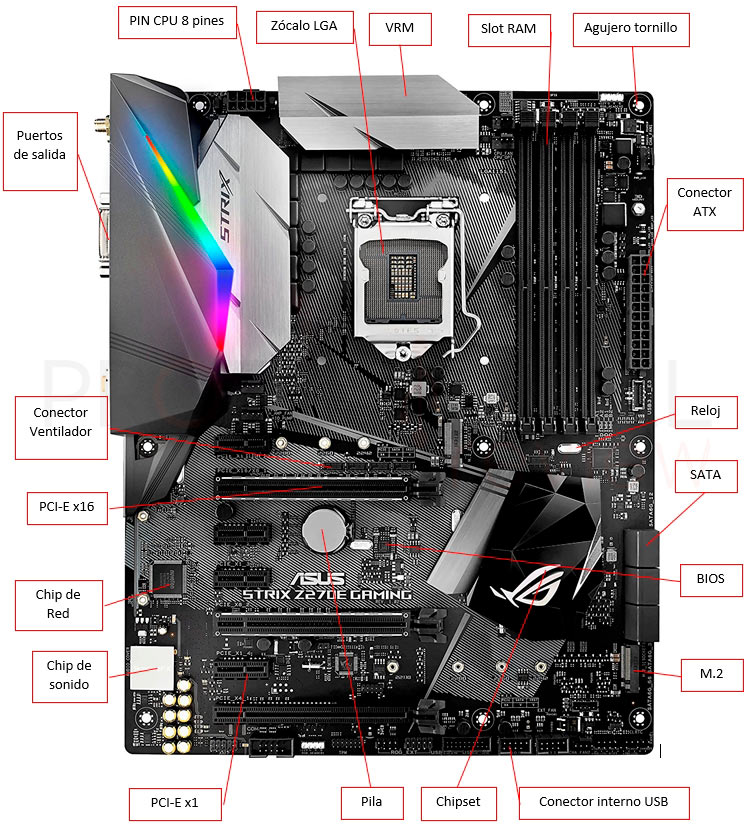




Comentarios
Publicar un comentario